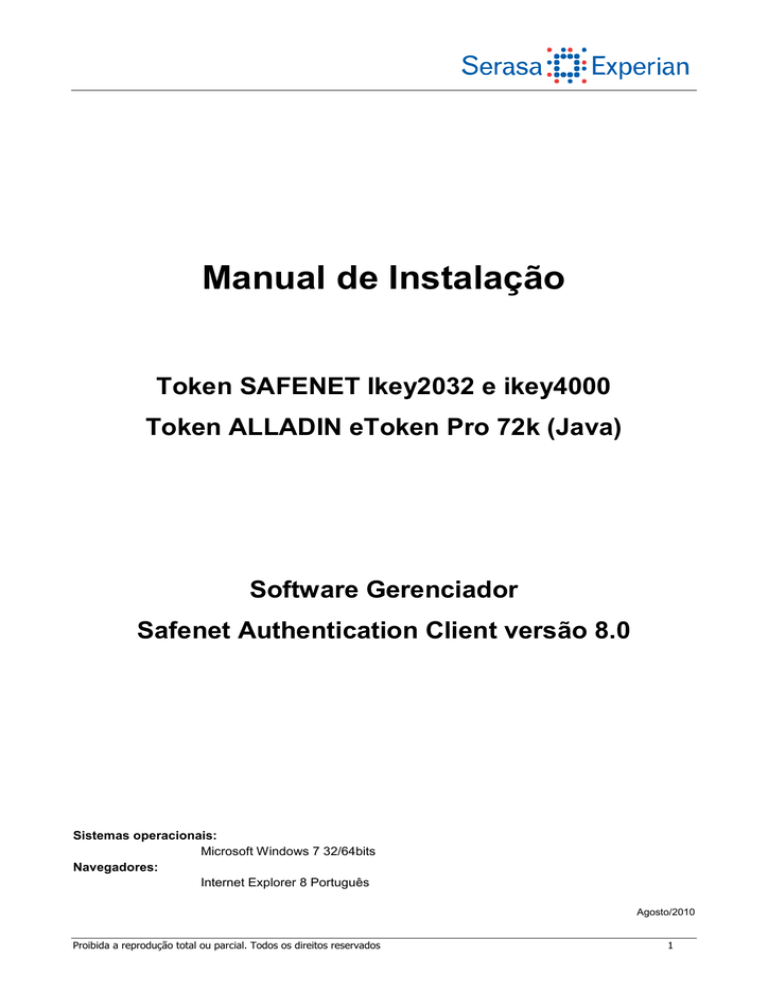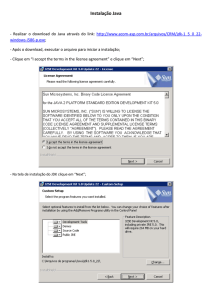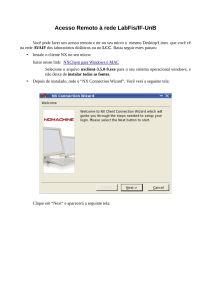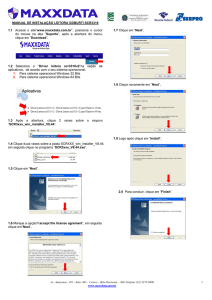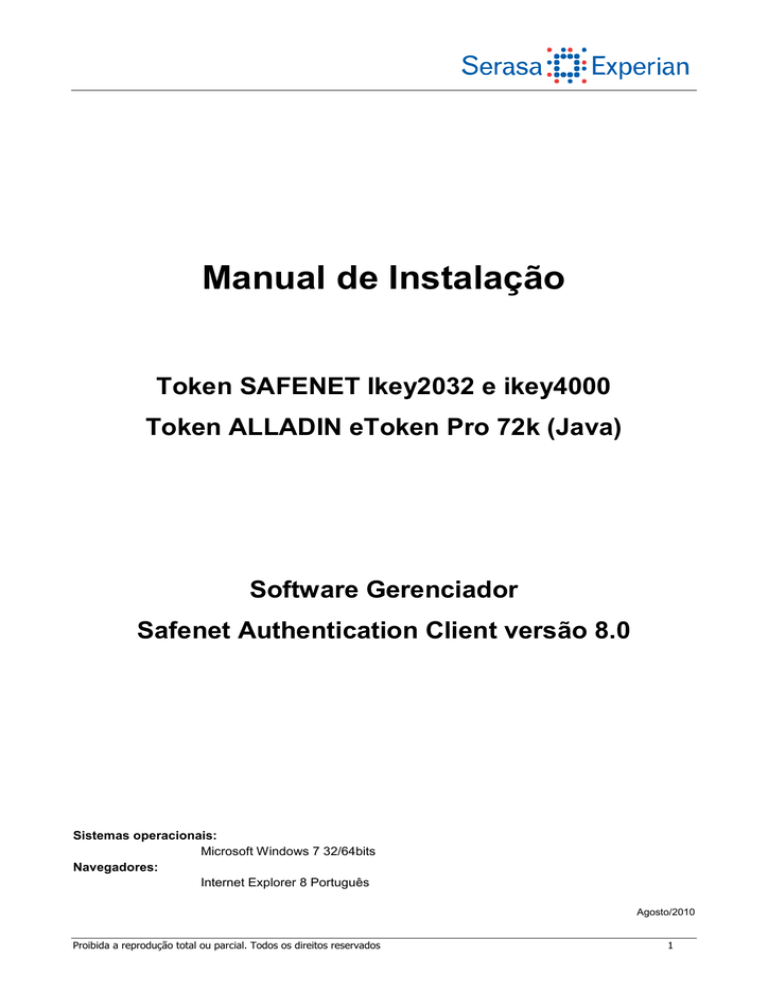
Manual de Instalação
Token SAFENET Ikey2032 e ikey4000
Token ALLADIN eToken Pro 72k (Java)
Software Gerenciador
Safenet Authentication Client versão 8.0
Sistemas operacionais:
Microsoft Windows 7 32/64bits
Navegadores:
Internet Explorer 8 Português
Agosto/2010
Proibida a reprodução total ou parcial. Todos os direitos reservados
1
Para a confecção desta instrução, foi utilizado o Sistema Operacional Windows 7. Algumas divergências
podem ser observadas caso a versão do seu ambiente seja superior ou inferior a estes.
Importante:
Antes de instalar a versão descrita nesse manual, é necessário desinstalar qualquer versão anterior já
instalada no equipamento.
Após fazer o download do arquivo, clique duas vezes sobre ele para iniciar o assistente de instalação.
Clique no botão Next. (Figura 1)
Figura 1
Proibida a reprodução total ou parcial. Todos os direitos reservados
2
Selecione o idioma desejado e clique em Next. (Figura 2)
Figura 2
Selecione a opção “I accept the license agreement” e clique em Next. (Figura 3)
Figura 3
Proibida a reprodução total ou parcial. Todos os direitos reservados
3
Para uma instalação padrão mantenha opção Standard selecionada e clique em Next. (Figura 4)
Figura 4
Mantenha a opção da pasta para instalação e clique em Next. (Figura 5)
Figura 5
Proibida a reprodução total ou parcial. Todos os direitos reservados
4
Aguarde o andamento da instalação até seu final. (Figura 6).
Figura 6
Completada a instalação, clique em Finish. (Figura 7)
Figura 7
Proibida a reprodução total ou parcial. Todos os direitos reservados
5
Após a instalação, conecte o token na porta USB e aguarde o reconhecimento. O ícone do programa de
Safenet Authentication Client aparecerá na bandeja do sistema, perto do relógio. Clique com o botão
direito do mouse sobre ele e selecione Ferramentas. (Figura 8)
Figuras 8
Outra forma de verificar se o programa Safenet Authentication Client está instalado é pelo botão Iniciar,
Todos os Programas, Safenet, Safenet Authentication Client, Safenet Authentication Client. (Figura 9)
Figura 9
Proibida a reprodução total ou parcial. Todos os direitos reservados
6
Com o token conectado na porta USB, clique no ícone Vista Avançada. (Figura 10)
Figura 10
Pronto, o seu certificado já está pronto para ser utilizado!
Figura 11
Proibida a reprodução total ou parcial. Todos os direitos reservados
7